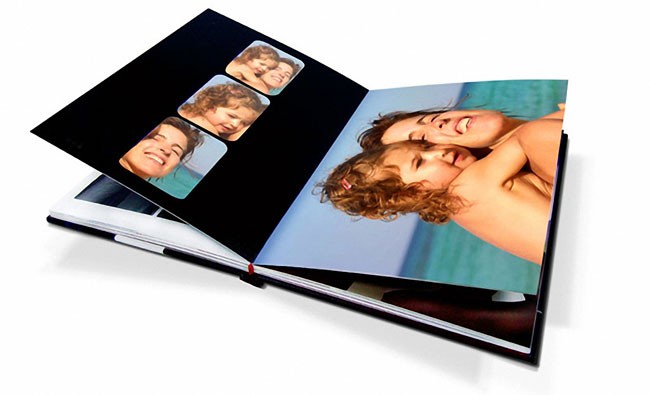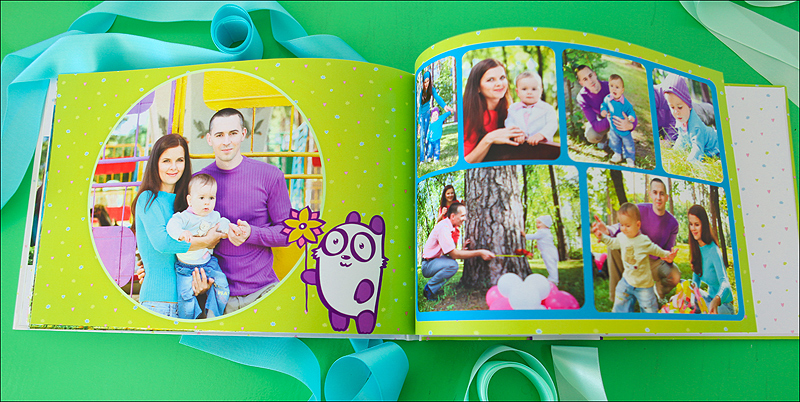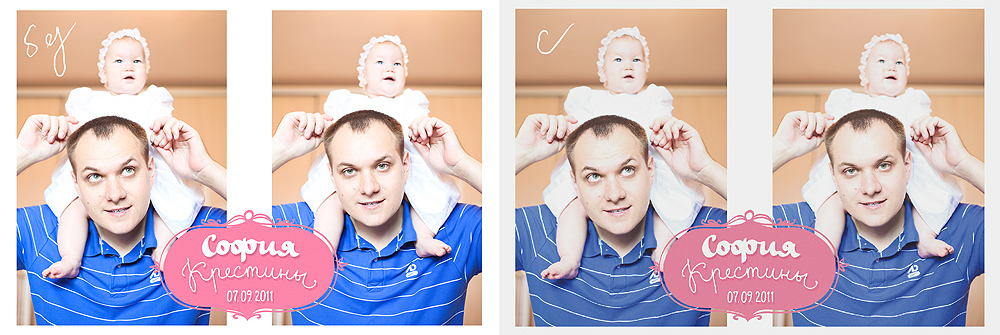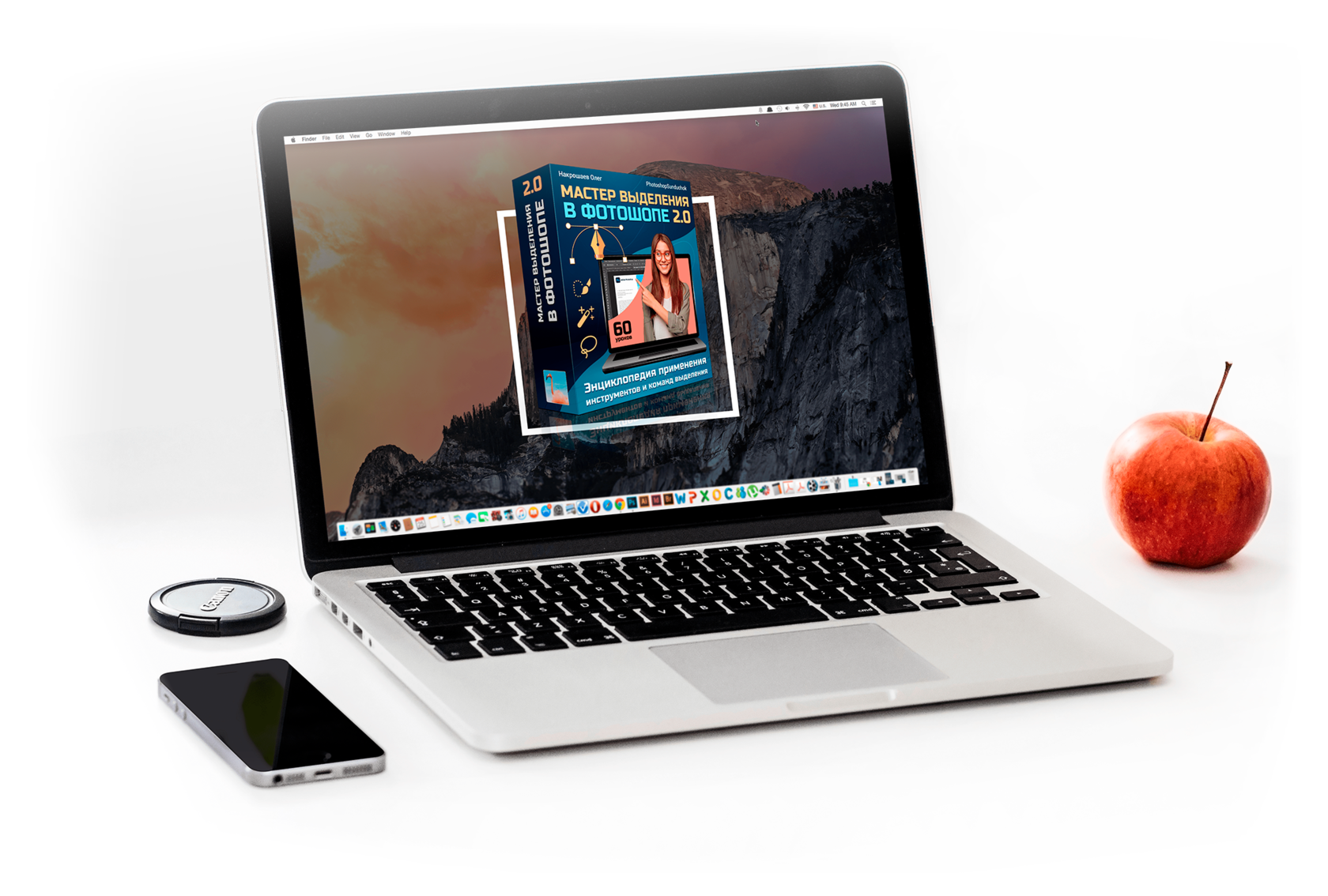Как сделать макет фотокниги самостоятельно
Как создать фотокнигу в Photoshop • 20 основных правил макетирования
Узнай Правила Оформления Фотокниги. Это правила легкого прочтения фото-материала, простого обнаружения объектов глазами зрителя.
1. Добрый день. В этом коротком ролике мы рассмотрим Как создать фотокнигу в Photoshop. Ролик рассчитан на новичков, которые еще не работали в этой программе или неуверены в своих силах.
2. К началу сборки фотокниги следует подготовить папку с лучшими фотографиями проекта. Их количество зависит от количества страниц. Так на 20 страниц фотокниги мы отберем от 10 (все развороты – панорамы) до 40 фотографий. На разворот уместно поместить одну, две или максимум три фотографии согласно правилу трех.
3. Также следует сходить на сайт печатника и скачать фотошоп-шаблоны нужного размера. Для этого видео мы уже скачали нужные шаблоны, загрузите их, чтобы работать синхронно с нами. Скачать шаблон обложки,
шаблон разворота для сборки Slimbook 23-23 см.
4. Начнем с обложки. Дважды кликнем на файл 23x23_cover_slimbook_25.psd и он автоматически откроется в рабочем столе Фотошоп.
5. Обратите внимание на направляющие линии в шаблоне файла. 15 мм по габариту формата являются техническим полем. Эта часть будет заклеиваться во внутрь книги и это, значит, что в этой опасной зоне не следует располагать свой текст или важные детали снимка.
6. Задача номер 1 – залить фон нужным цветом.
Для того. чтобы сделать любое действие с объектом, нужно показать программе ваше намерение, т.е. выделить объект инструментом стрелка Перемещения (клавиша V).
Таким же образом вставим вторую фотографию. В данном случае рекламу партнера Цифролаб на спинку обложки. Обратите внимание, что все объекты в фотошоп падают на отдельные слои. Это уникальная возможность продолжать их независимое редактирование.
8. Сохраним нашу работу. Логично это сделать в папку с фотографиями проекта. Я рекомендую сохранить наш проект в формате Фотошоп PSD. Такой формат сохранит слои. В самом конце сборки фотокниги, когда макет будет завершен, мы сохраним каждый разворот изменяя его формат на JPG. Это формат сливает все слои в один, добавляет компрессию и поэтому такой файл весит намного легче формата PSD. Это удобно для загрузки 11 файлов проекта по сети на сайте печатника.
А теперь назовем 20 основных правил оформления фотокниг
💖 Понравился чек-лист? Поделись с друзьями.
⏩ ВНИМАНИЕ! Больше правил, принципов и практики сборки фотокниг на курсе «Как создать фотокнигу в InDesign». Приходи, соберем вместе книгу и отправим в печать )) Бонус курса: наш парнер Cyfrolab / Цифролаб дарит студентам печать книжки Slimbook 23-23 см, 20 страниц.
Твой Малыш
Юные мамы: 7 звезд, рано ставшие родителями
Меган Маркл и принц Гарри рассекретили пол второго ребенка
Соглашение с тоддлером: дорогой ребенок, наши отношения требуют уточнения границ
Цветные блины на Масленицу для детей и не только
Помогать может каждый. Выпей воды и поддержи донорское движение в Украине
Календарь прививок
Календарь беременности
Таблица прикорма
Твой Малыш
«Твой Малыш» – уникальный украинский журнал для современных родителей.
На его страницах найдете наиболее полную качественную информацию о беременности и родах,
уходе за новорожденным и маленькими детками.
Как сделать фотокнигу самому. Советы профессионала
С развитием цифровой фототехники стали возможными новые методы визуализации фотографий. Фотокнига – это полиграфический продукт, у которого есть дополнительные возможности (например, иллюстрации), по сравнению с обычным фотоальбомом.
Печатью фотокниг занимаются специализированные компании, которые, обычно так же печатают обычные фотографии. Многие из них предоставляют своим клиентам специальные программы, с помощью которых можно самостоятельно сверстать фотокнигу для печати. Но, если вы хотите, чтобы ваша фотокнига была привлекательной, ее не стыдно было показать друзьям и знакомым, возможны 2 варианта.
2. Изготовить макеты самому. В этом поможет статья, приведенная ниже.
Как самому подготовить фотокнигу для печати. Советы профессионала
Прежде всего, нужно определиться с компанией, которой вы доверите печать своей фотокниги и внимательно изучить их требования к макету.
1. Старайтесь снимать с правильным балансом белого и экспозицией. Если не получилось многое можно исправить при помощи программ, таких как Lightroom или Photoshop:
3. Выбирайте только самые удачные кадры, которые опять-таки легко читаются.
4. Верстка книги. Раскладываю кадры по страницам, приблизительно определяя, что где и какого размера/поворота будет стоять, кадрирую фотографии по необходимости. Советы:
— векторы событий/движений/взглядов должны быть направлены в середину разворота:
да
нет
да
нет
— крупные планы чередовать с дальними
— соседние кадры должны быть похожи по цвету, свету, балансу белого
— я лично также размещаю кадры в их хронологическом и логическом порядке, чтобы вырисовывалась некая история происходящего:
Это все рекомендации, а не обязательные правила.
5. Сохраняю предварительно сверстанную книгу по разворотам в отдельную папку. Смотрю, что получается, как сочетаются страницы и развороты между собой, если что-то не нравится, заменяю фотографии или их размещение, меняю местами страницы и т.д.
6. Затем еще раз в Photoshop открываю постранично всю книгу и вношу уже более детальные правки:
— добавляю резкость в фотографии (совет: добавьте дополнительно резкость в области глаз – это создаст нужный акцент, портрет станет приятней в восприятии)
— осветляю, затемняю, делаю более/менее контрастными фотографии, чтобы соседние кадры на развороте гармонировали между собой
— добавляю шум в элементы, содержащие большие массивы однотонной заливки или градиента (это помогает избежать пятен, градиентов ступенькой, полосок и прочих дефектов при печати), также рекомендую добавлять шум в кадры, снятые на высоком ISO и шумящие уже в цифровом виде:

Исходный кадр Он же + шум Как это выглядит на печати
— добавляю всяческие рамочки, теньки и прочие мелочи по вкусу:
— мы печатаем книги через Сyfrolab, поэтому включаю цифролабовский профиль (что это, где взять, как установить – все можно найти их сайте), смотрю, что получается. Тут можно увидеть, если какой-то цвет выпадет при печати или напечатается другим, будут ли лица серыми, синими, зелеными и т.д. или нет, будет ли картинка достаточно контрастной. Если изменения при включении профиля кажутся мне существенными, я еще вношу правки.
Когда вы включите профиль сперва можете испугаться что картинка значительно ухудшилась – стала серой, неконтрастной, неяркой, как будто в дымке, некоторые цвета изменились. Не пугайтесь, это так ваш монитор пытается вам показать, как будет выглядеть книга после печати. Тут важно хотя бы раз напечататься у цифролаба чтобы знать причинно-следственную связь между тем что на экране и тем что будет потом у вас в руках:
— обложка подлежит ламинации поэтому она может особенно сильно отличаться от исходной картинки. Она будет менее резкой, возможно более темной, цвета могут стать насыщенней. Чтобы обложка получилась хорошо, старайтесь выбирать кадры с небольшим количество элементов, которые легко читаются. Не рекомендую ставить на обложку какой-то один большой элемент – например, лицо, оно будет плохо восприниматься зрителем. Как и на остальных страницах добавьте резкость в обложку, контраст, чуть осветлите кадр.
Фотокнига не фотография. Печать отличается, как и картинка в журнале она состоит из точек, как будто шумит:
Если кадры красочные, контрастные и т. д. то это не будет заметно, даже наоборот будет добавлять в них красоту. Если же кадры темноваты, сероваты и прочее то этот фотокнижный шум может только ухудшить их.
Печать не может передать все то, что передает монитор, поэтому в разработке книги я основываюсь на простоте кадров, цветов, их чистоте, чтобы даже при некоторых изменениях при печати суть картинок не менялась.
Как сделать фотокнигу со своими работами?
Легко! Мастер0класс для совершенных чайников, поэтому постараюсь сделать его максимально подробным, чтобы каждой рукодельнице, даже не имеющей опыта работы с графическими редакторами было понятно.
Этот мастер-класс будет полезен и для тех, кто продолжает осваивать мою любимую программу Артвивер (Artweaver).
Совсем недавно произошла одна занимательная ситуация, которая сподвигла меня на создание этого мастер-класса. У каждой из нас есть фотографии своих работ. Но вот случается, что в гостях, или просто в не дома, очень хочется показать свои работы. Компьютер свой дома, планшета нет и что делать? Вот и пришла идея создать фотокнигу.
Для справки: Фотокниги — это своего рода альбомчики. Они бывают разного формата и по качеству от Премиум, до обычной брошюрки. Контор, которые готовы напечатать это удовольствие сейчас море. В поисковике стоит только набрать «печать фотокниги» и выйдет целый ряд таких контор.
Для тех, кто думает, что это очень дорогое удовольствие, спешу ободрить. Например, фотоброшюра размером 15х21 см стоит всего порядка 160 рублей.
1. Скачиваем шаблон. Шаблоны обычно можно найти там, где будут печатать фотокнигу.
2. Открываем программу Артвивер
3. Открываем в нем шаблон. («Файл» — «Открыть»).
Заходим во вкладку «Окно» и выбираем «Показать слои».
У нас получилось два окошка. С правой стороны это окно для работы со слоями.
4. Делаем фон: Открываем картинку, которую хотим сделать фоном. Всё то же самое «Файл», «Открыть «
5. Копирование фона
Теперь нужно скопировать этот фон на наш шаблон, которые открыли в п.3. Это очень легко сделать.
В левой стороне есть окошко с инструментом. Выбираем «Выделение» (обведено на картинке красным кружком). Становимся на фон и нажав на ЛКМ (Левая кнопка мыши) удерживая её выделяем нужную фигуру. (Например, квадрат или прямоугольник, в зависимости от размера фотокниги)
Нажимаем сочетание клавиш Ctrl + C (копировать). Закрываем фон. Становимся на любую точку шаблона и нажимаем Ctrl + V (вставить).
Получается такая примерно картина. Фон может быть как меньше по размеру, чем шаблон, так и больше. В зависимости от разрешения картинки. Поэтому нужно изменить масштаб фона, подогнать его под шаблон.
6. Изменение масштаба фона:
Выбираем вкладку «Слои» — «Трансформация» — «Масштаб»
Наверху появится ряд окошек, которые нужно заполнить. Уменьшив или увеличив значение, подгоняем под фон. Уменьшается он в процентном соотношении. Мне, например, нужно чуть прибавить. Поэтому я написала 130, чуть больше 100 :-).
Вписывая значения можно сразу не нажимать «Применить», а просто нажимать ENTER на клавиатуре. Фон будет менять масштаб. Когда подберете оптимальное значение можно нажать «Применить».
Если фон не требует особой подгонки, например однотонный как у меня, то не нужно стараться вписать, прям идеально в рамки шаблона. Главное, чтобы фон покрывал шаблон.
В результате этих действий фон (слой 2) полностью покрывает шаблон (слой 1).
7. Теперь можно на время отключить слой фона. С правой стороны в окне слоев просто нажимаем на глазик у слоя фона. И он перестанет отображаться.
8. Вставляем работы.
Вставляем работы по тому же принципу. Открываем. Выделяем. Копируем. Изменяем масштаб если нужно. (Пункты с 4 по 6, только уже для работы, которую хотим сюда разместить)
9. Добавление подписи.
Для того чтобы добавить подпись нажимаем в окошке значок «текст». Становимся на шаблоне туда, где хотим разместить надпись. И нажимаем «Применить». Затем нажимаем значок, который был рядом со словом «Применить». (Номер 4 на картинке). Откроется окно.
В этом окне можно поменять шрифт, стиль шрифта, цвет надписи, её размер, выделить жирным и т.д. После окончания всех манипуляций нажимаем «Ок» и появляется текст.
Одна особенность: Все картинки (слои), сам текст можно с легкостью перемещать и ставить куда захочется, используя в левой панели инструментов инструмент «Перемещение»
Также перетаскивая слои можно изменить из порядок. А значит одна фотография может стоять за другой (как у меня на примере ниже).
10. Сохраняем все в JPEG. Предварительно не забудьте включить вновь слой «Фон», который мы выключили в пункте 7.(Слой 2)
Для того чтобы сохранить в JPEG нажимаем «Файл», «Сохранить как» и внизу в «Тип файла» выбираем JPEG.
Фоны можно сделать разные, на Ваш вкус и цвет.
11. Сделав все развороты, отправляем на печать в компанию, которую выбрали. И максимум через 2 дня фотокнига или фотоброшюра у вас готова!
Как сделать фотокнигу в фотошопе. Создание макета
Приветствую Вас, дорогие друзья!
В жизни масса знаменательных событий – дни рождения, семейные праздники, выпускные, путешествия, отдых на море или просто прогулки с яркими моментами, которые вы стремитесь запечатлеть на свои фотокамеры, а потом.
Рыться в куче компьютерных файлов и искать те сюжеты, о которых вы хотели бы вспомнить, или просто распечатать фотографии и в лучшем случае вставить их в магнитный альбом или того проще в альбом с кармашками?
Давайте лучше поговорим о том, как можно более оригинально сделать тематическую подборку ваших снимков, оформить их в единое целое, сделать уникальное оформление и собственный неповторимый дизайн, поговорим о том, как сделать фотокнигу в фотошопе.
Конечно, вы сейчас можете сказать: «Зачем это надо? Сейчас множество сервисов, в которые скинул фотографии, и они сами все сделают!».
Да, создание фотокниг собственноручно связано с затратами в виде времени, поиска материала и напряженных размышлений о дизайне. Но неужели вам не хочется самим, используя свои знания и умение попробовать силы в изготовлении собственной, оригинальной композиции из фотографий – фотокниги в любимой программе Фотошоп.
Это, конечно же, самый элементарный вариант, но и он уже создает милое настроение и море позитива при просмотре детских снимков.
Если подходить к вопросу на более серьезном уровне, то конечно печатать фотокнигу надо в специализированной мастерской, на специальной бумаге. Для этого необходимо, прежде всего, сотрудничать конкретно с той организацией, в которую вы решили обратиться, благо их сейчас множество, они наверняка есть и в вашем месте проживания, или можно заказать печать с вашим оформлением по интернету.
Вот один из примеров требований предъявляемых к макету.
Конкретно эти данные вы должны получить и строго руководствоваться ими при создании фотокниги!
В противном случае придется переделывать или того хуже получите не качественный результат.
Обычные фотокниги оформляются постранично, а книги Премиум класса — целыми разворотами (1 разворот = 2 страницы). Чтобы узнать размеры одной страницы для книги Премиум класса разделите горизонтальный размер на 2. Например, дообрезной размер 400х203 фотокниги Премиум для постраничной книги будет равен 200х203!
Кроме размерных величин и разрешения не забудьте обратить внимание на цветовую модель – обычно это sRGB, а также на тип файла TIFF, JPEG или PDF, причем уже со сведенными слоями в один. Рекомендую остановиться на формате TIFF, так как он является основой полиграфии, JPEG сильно сжимает изображение как в объеме данных так естественно и в качестве, а PDF, это особенный формат, которым еще надо уметь воспользоваться.
Далее я предлагаю вам разобраться, как создавать макет для фотокниги.
Прежде всего, надо определиться с типом обложки – мягкая или твердая, и выбрать формат непосредственно самой книги для печати.
Выбираем твердую персональную обложку и наиболее востребованный формат 30 х 30 см
Всё, приступаем к созданию макета!
Смотрим в указанной выше таблице дообрезные размеры для нашей обложки, они имеют значения 665 х 345 мм.
Нажимаем «Ок» и получаем поле рабочего документа.
Далее необходимо определить зоны документа: загиб, корешок и так называемую зону безопасности. Выделить эти области можно с помощью направляющих.
Чтобы удобнее было производить отсчет от любого из краев документа, наводим курсор мышки на начало координат линейки и, зажав левую кнопку мышки (ЛКМ), подтягиваем появившееся перекрестие к необходимому углу документа.
В момент, когда линии координатной линейки совпадут с краями документа, отпускаем левую кнопку мышки. Начало отсчета координат меняет свое положение.
Далее для большей точности и удобства можно увеличить масштаб отображения. Навести курсор мышки на одну из линеек (вертикальную или горизонтальную), опять же зажать ЛКМ и, вытянув направляющую, установить ее на необходимое расстояние от края. Причем в момент перемещения направляющей появляется вспомогательное окошко с указанием численной величины от края до направляющей.
Подобным образом, расставив все направляющие, обозначим область загиба на обложке.
По умолчанию цвет направляющих голубой, при этом их не очень заметно на пустом документе, поэтому в меню «Редактирование» > «Настройки» > «Направляющие, сетки и фрагменты» можно поменять цвет, к примеру, на красный.
Далее, как и в предыдущих действиях можно установить начало координат на полученную направляющую и вытянуть из вертикальной линейки еще две по обе стороны на расстоянии 2,7 мм.
И в итоге получается вот такой макет рабочего документа обложки нашей фотокниги.
Надеюсь, вам понятен принцип обозначения необходимых областей документа с помощью направляющих.
Появляется окно, в котором указываем все необходимые размеры.
Только, пожалуйста, не ругайте меня после демонстрации этого способа :-), за то, что я долго объяснял вам выше про направляющие. Умение пользоваться ими все равно пригодится нам в последующей работе по верстке книги.
Обычно в своих макетах для явного разграничения безопасной зоны – рабочей области, загиб и корешок я перекрашиваю в какой-нибудь цвет. Для этого с помощью инструмента «Прямоугольная область» в режиме «Добавить к выделенной области» выделяем области загиба и корешок.
Далее создаем новый слой.
И, находясь на этом слое, удобным для вас способом заливаем выделенную область любым цветом. А еще для удобства можно снизить непрозрачность слоя с заливкой до 50%.
После этого нажав комбинацию клавиш «Ctrl+D» снимаем выделение и через меню «Просмотр» удаляем все направляющие.
Сохраняем результат в PSD файл и в итоге получаем послойный макет для создания ОБЛОЖКИ фотокниги.
Создаем новый документ:
После создания нового документа, нам необходимо на нем также обозначить рабочую область и зону обрезки.
Идем в меню «Просмотр» выбираем пункт «Новый макет направляющей» и в появившемся окне указываем количество столбцов =2, строк =1. Корешка на развороте не существует, так как он вклеивается в обложку, поэтому достаточно только обозначить середину рабочей области, чтобы на нее не попали значимые части изображения.
После подтверждения принятых размеров, нажатием кнопки «Ок», получаем макет разворота.
Для удобства зоны обрезки также можно выделить и залить красным цветом.
Сохраняем результат в PSD файл и в итоге получаем послойный макет для создания РАЗВОРОТА фотокниги.
Если в процессе размещения изображений направляющие вас отвлекают, то их видимость можно скрыть с помощью нажатия комбинации клавиш «Ctrl+H». Вернуть назад направляющие можно нажатием той же комбинации клавиш.
Мы с вами подготовили макеты для обложки и разворота и на этом первую часть урока «Как сделать фотокнигу в фотошопе» мы закончим. Ожидайте продолжения.
Приятных творческих успехов!
Комментарии
Понравилось? Поделитесь:
Добавить комментарий
Популярные уроки сайта:
Радужное свечение в ф…
Радужное свечение в фотошопе Всем привет! Сегодня мы будем рисовать радужное свечение. Радужное свечение, которое мы получим в итоге данного урока можно будет использовать для добавления фотографиям необычного яркого света, имитирующего солнечные блики. Сначала мы.
Как убрать пятна на фо…
Как убрать пятна на фото в фотошопе Продолжаем рассматривать тему режимов наложения в фотошопе. В этом уроке на фотографии постараемся убрать светлые точки. Данную работу можно выполнить при помощи интрументов «Точечная.
Как сделать открытку …
Как сделать открытку к 8 марта в фотошопе Всем привет! Сегодня мы будем создавать открытку к празднику 8 Марта. Скоро наступит первый праздник весны – 8 Марта. Я предлагаю подготовиться к этому замечательному.
Режимы наложения в фо…
Режимы наложения в фотошопе. Что это такое и как использовать. Часть 1. Режимы наложения или по-другому, режимы смешивания задают алгоритм, по которому смешиваются цвета исходного и накладываемого изображений для получения результирующего.
Тонирование фотограф…
Тонирование фотографии в фотошопе Всем привет! Иногда, глядя на какое-то изображение, у нас перехватывает дыхание от того, как красиво подобрана тонировка. Ведь сочетание определенных тонов способно создать настроение, придать загадочности, погрузить в.
Бонусный урок по заме…
Бонусный урок по замене неба (для мини-курса «Обработка зимней фотографии») У Вас много снимков с выбитым, белым небом? Я думаю, да. У меня их тоже полно. На первый взгляд, заменить небо на таких фотографиях, очень.
Как сделать ледяной т…
Как сделать ледяной текст в фотошопе Всем привет! Сегодня мы будем создавать ледяной текст. Однажды, в студеную зимнюю пору… мы возьмем и заморозим текст! Сначала мы создадим новый документ, создадим новый градиент и зальем им.
Как удалить паразитны…
Как удалить паразитные оттенки в фотографии Продолжаем предыдущий урок, в котором мы разобрали формулы для определения правильных цветовых оттенков цвета. Сегодня у нас практика. Будем учиться на фото исправлять проблемные (паразитные) цвета. [button style=»bubbles» url=»https://www.photoshopsunduchok.ru/uroki/fotograf/5520-obrabotka-zimnej-fotografii.
Видео курс «Мастер …
Видео курс «Мастер выделения 2.0» Вопрос: «Как часто возникает проблема выделения нужных областей от фона?». Ответ: «Почти всегда». Вопрос: «Для чего это нужно?». Ответ: «Для коррекции только выделенной области, для отделения объекта от фона.
Как убрать паразитный…
Как убрать паразитный оттенок в фотошопе В видео уроке мы с Вами уже поработали с устранением проблемных оттенков цветов в фотошопе. В уроке «Как убрать паразитный оттенок в фотошопе» продолжим рассматривать данную.
Мини-курс «Обработк…
Мини-курс: «Обработка зимней фотографии» В новом мини-курсе рассмотрен способ обработки темной зимней фотографии. Он основан на методике Дэна Маргулиса. В ходе обработки применяются стандартные инструменты фотошопа и отдельные операции. Операции приложены к материалам курса.
Как устранить проблем…
Как устранить проблемные оттенки цветов в фотошопе Обработка любой фотографии начинается с того, что Вы должны проверить яркость фото и правильность оттенков цвета на снимке. Если у Вас фотография очень темная, то.
Текстура камуфляжа дл…
Текстура камуфляжа для фотошопа Всем привет! Сегодня мы будем с нуля создавать текстуру камуфляжа. Бывает, что при создании своих работ в фотошопе вам нужна камуфляжная текстура. Разумеется, вы можете поискать подходящую текстуру в.
Как сделать зимнюю от…
Как сделать зимнюю открытку в фотошопе Всем привет! Сегодня мы будем рисовать зимнюю открытку из бумаги. Благодаря инструментам фотошоп мы создадим имитацию листов бумаги, из которых сделана открытка. Сначала мы создадим новый документ и зальем фоновый.
Ретушь в фотошопе. Раб…
Видео урок Ретушь в фотошопе. Работа с небом 2-мя способами Продолжаем заниматься ретушью фотографии автомобиля. В первом уроке мы с Вами поработали с боковым бликом и привели его в порядок. Теперь наша задача.
Настройка баланса бел…
Настройка баланса белого в фотошопе Всем привет! С вами снова Елена Король и я решила поделиться лайхфаком, как избавится от паразитного оттенка на фото. По-другому это называется настройка баланса белого. Все по порядку.
Ретушь в фотошопе. Раб…
Видео урок Ретушь в фотошопе. Работа с цветным, ярким бликом на машине Подготовил для Вас 2 видео урока по ретуши. Будем работать с рекламной фотографии машины. При взгляде на эту фотографию, сразу бросается в.
Мини-курс «Ретушь р…
Мини-курс: «Ретушь рекламной фотографии плохого качества» Решил продолжить создание мини-курсов. Три предыдущих мини-курса показали свою эффективность в обучении фотошопу. На этот раз, отойдем от темы фотомонтажа, а займемся ретушью рекламной фотографии автомобиля. Кратко, что.
Постер на день влюбле…
Постер на день влюбленных в фотошопе Всем привет! Сегодня мы будем создавать постер ко Дню всех влюбленных. Вы можете использовать собственные фотографии и подарить такой постер своей второй половинке на День всех влюбленных. Сначала мы.
Анимация мерцания в ф…
Анимация мерцания в фотошопе Всем привет! Сегодня мы будем создавать анимацию мерцающего текста. Анимация мерцающего текста очень простая, в ней будет всего 2 кадра, но выглядит такая анимашка довольно эффектно. Сначала мы создадим новый документ.
Как убрать сетку в фот…
Видео урок Как убрать сетку в фотошопе При создании фотомонтажа, одной из проблем является подбор исходных фотографий. Это очень важно! Обычно, при создании профессионального фотомонтажа, используются фотографии с сайтов стоков, имеющих высокое.
Замена неба в фотошоп…
Замена неба в фотошопе Всем привет! С вами снова Елена Король и мы по старой доброй привычке будем изучать новые возможности свежей версии Adobe Photoshop 21. Часто бывает, что у нас есть.
Цветокоррекция при фо…
Цветокоррекция при фотомонтаже в фотошопе Мы с Вами продолжаем заниматься фотомонтажем. В этом уроке рассмотрим процесс вырезания объекта с более тёмного фона и перемещение его на новый, более светлый фон. В таком случаем может.
Как сделать фотомонта…
Как сделать фотомонтаж в фотошопе В этом уроке мы с Вами займемся небольшим фотомонтажем. Рассмотрим способ, как можно вырезать объект и перенести его на новую фотографию. Также постараемся аккуратно вписать данный объект.
Как сделать игральную…
Как сделать игральную карту в фотошопе Всем привет! Сегодня мы будем рисовать винтажную игральную карту. В данном уроке мы не только с нуля нарисуем игральную карту, но и «состарим» ее при помощи разных.
Как сделать 3D сердечк…
Как сделать 3D сердечко в фотошопе Всем привет! Сегодня мы будем рисовать 3д сердечко. Такое 3д сердечко вы сможете подарить любимому человеку, достаточно только оформить его в виде открытки, написав текст. Сначала мы создадим новый.
Мини-курс «Фотомонт…
Мини-курс: «Фотомонтаж в Photoshop. Вариант №3» «Работа с альфа-каналами и вырезанным объектом» Два предыдущих мини-курса по фотомонтажу вызвали большой интерес у моих подписчиков. Поэтому приготовил для Вас 3-й вариант использования фотошопа для соединения.
Соглашение / Оферта
Автор сайта: Накрошаев Олег, Все права защищены Copyright, © 2009-2020